Pin iPhone không tự dưng cạn kiệt, dù đôi khi bạn có cảm giác như vậy khi mới đến giữa trưa mà pin đã xuống còn 20%. Hầu hết mọi người đều đổ lỗi cho những thủ phạm rõ ràng như độ sáng màn hình hay kết nối 5G, nhưng vấn đề thực sự thường ẩn giấu trong những tính năng đang sử dụng hằng ngày.

Thông báo iPhone chỉ còn 20% pin gây khó chịu
ẢNH: CHỤP MÀN HÌNH TECHRADAR
Đây không phải là điều mà Apple nói rõ cho người dùng. Khi một chuyên gia của trang công nghệ Tom's Guide nghi ngờ và bắt tay vào kiểm tra mức sử dụng pin của iPhone, người này đã tìm thấy 3 tiến trình không ngờ tới đang âm thầm ngốn năng lượng suốt cả ngày. Sau khi tắt chúng đi, thời gian sử dụng gần như đã tăng gấp đôi.
Dưới đây là những nguyên nhân có thể đứng sau tình trạng hao pin của bạn và cách khắc phục chúng một cách triệt để.
1. Thủ phạm âm thầm Background App Refresh
Chỉ một cài đặt này thôi cũng tạo ra một sự khác biệt đáng ngạc nhiên. Tính năng Background App Refresh trên iOS cho phép các ứng dụng tự cập nhật khi người dùng không sử dụng đến chúng và nó cũng âm thầm làm cạn kiệt pin trong quá trình đó.
Vấn đề là những chiếc iPhone ngày nay đủ mạnh để làm mới nội dung gần như ngay lập tức khi bạn mở một ứng dụng, vì vậy bạn sẽ không nhận ra là tính năng này bị tắt.
- Hãy mở Cài đặt (Settings), chọn Cài đặt chung (General), sau đó chọn Làm mới ứng dụng trong nền (Background App Refresh).
- Chọn Tắt (Off) để dừng tất cả các ứng dụng cập nhật trong nền, hoặc bạn có thể tắt riêng lẻ cho những ứng dụng không cần thiết.
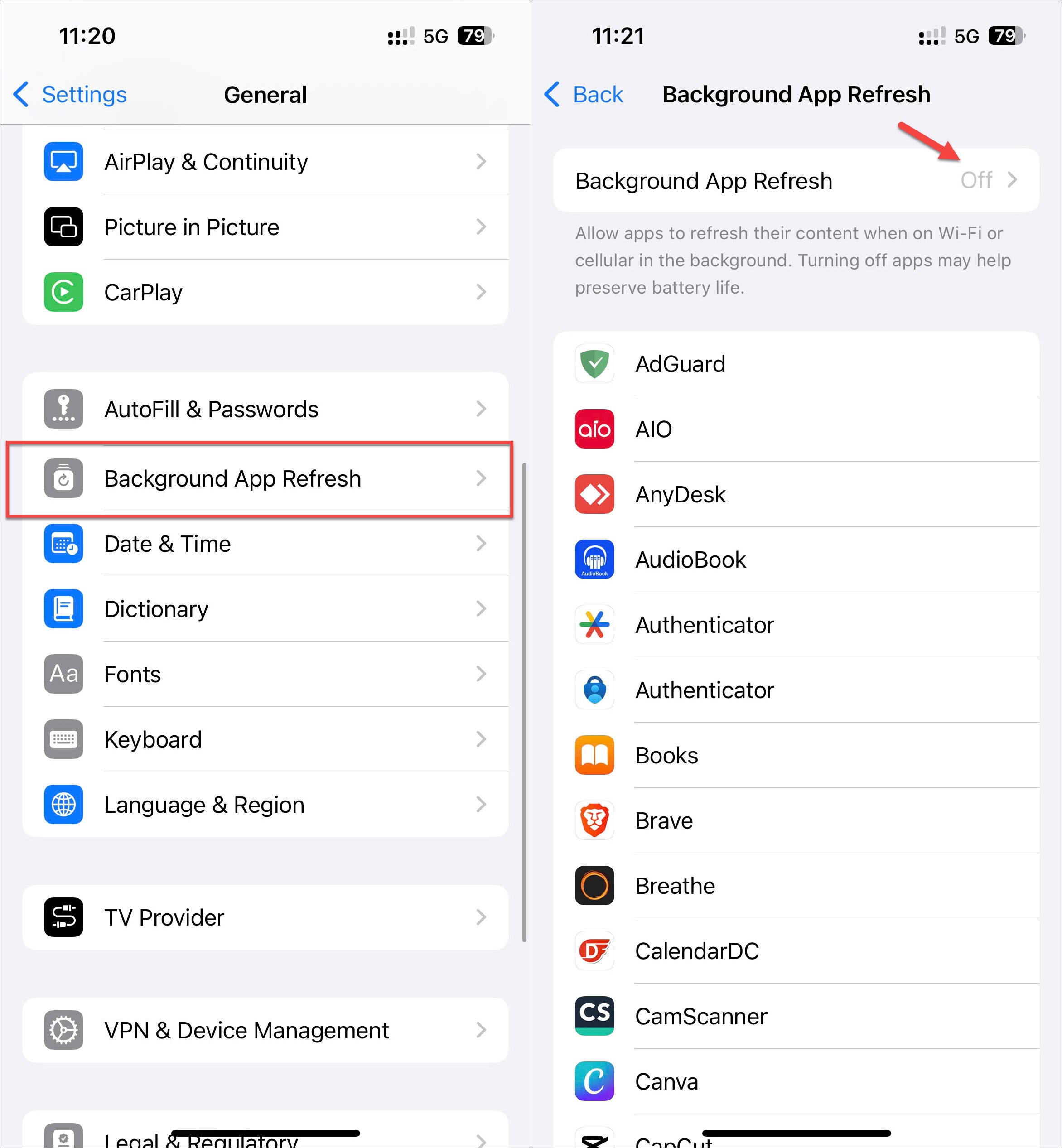
Tắt tính năng Background App Refresh
ẢNH: CHỤP MÀN HÌNH
2. Thiết lập trợ năng (Accessibility) nhưng 'ngốn' pin iPhone
Ít ai biết rằng, trên iPhone có các tính năng trợ năng thường bị bỏ qua nhưng có thể âm thầm làm giảm tuổi thọ pin. Đầu tiên, tính năng tự động điều chỉnh độ sáng (Auto-Brightness) nghe có vẻ thông minh, nhưng nó liên tục điều chỉnh dựa trên điều kiện ánh sáng, điều này có thể khiến màn hình của bạn hoạt động nhiều hơn mức cần thiết.
Hãy vào Cài đặt (Settings) > Trợ năng (Accessibility) > Màn hình & Cỡ chữ (Display & Text Size), cuộn xuống dưới cùng và tắt tính năng Độ sáng tự động (Auto-Brightness). Sau khi tinh chỉnh, bạn sẽ kiểm soát thủ công độ sáng thông qua trung tâm điều khiển, cách này dễ dàng và hiệu quả hơn.
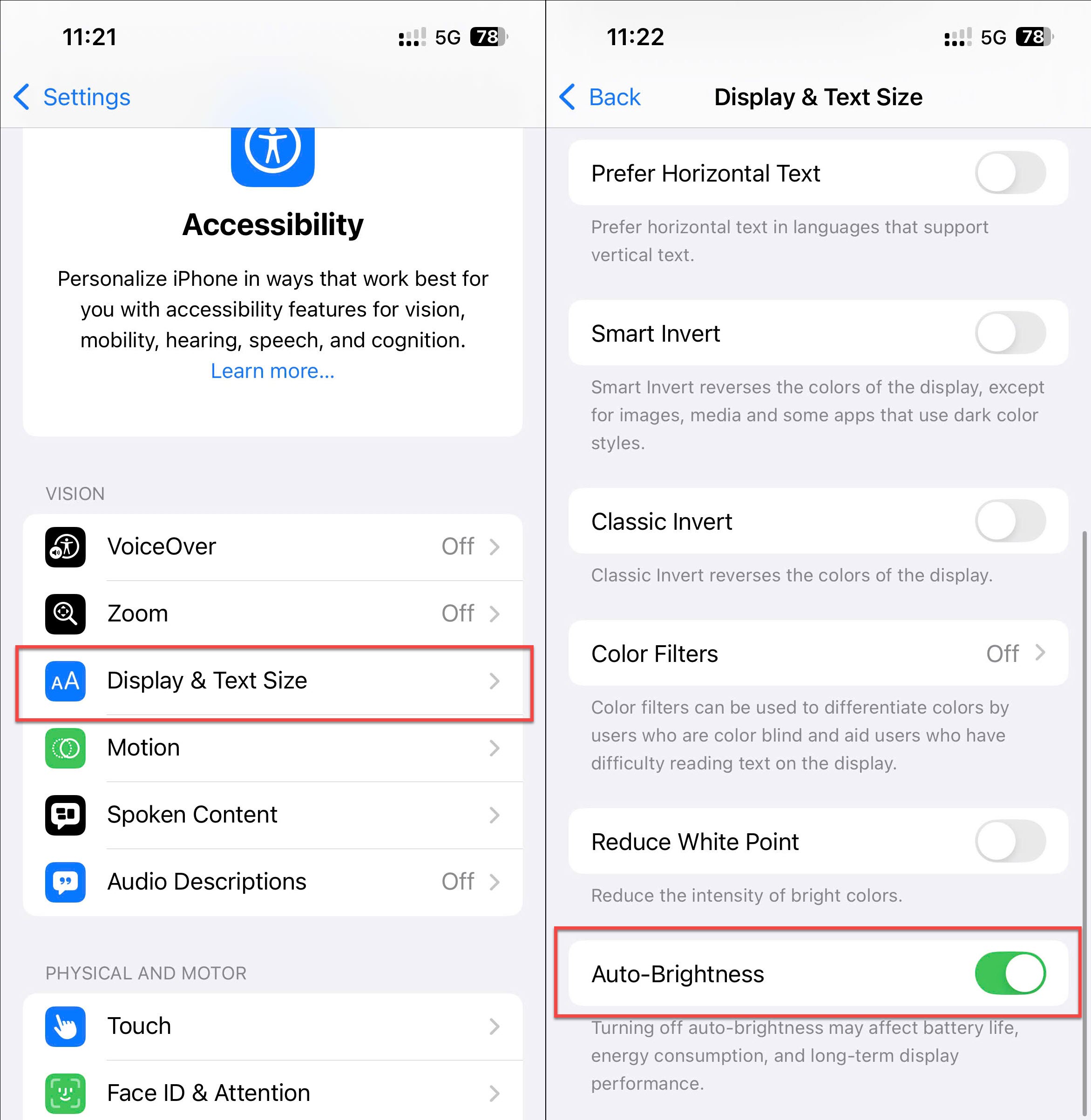
Độ sáng màn hình tự động khiến pin tuột nhanh hơn
ẢNH: CHỤP MÀN HÌNH
Tiếp theo, hãy quay lại menu Trợ năng, chọn Chuyển động (Motion) và bật Giảm chuyển động (Reduce Motion). Thao tác này sẽ cắt giảm các hiệu ứng hoạt ảnh và chuyển tiếp giao diện, giúp điện thoại của bạn xử lý đồ họa ít hơn. Đây là một tinh chỉnh nhỏ nhưng giúp iOS cho cảm giác nhạy hơn và đỡ chịu 'áp lực' hơn về mặt tiêu thụ năng lượng.
3. Tắt tính năng Raise to Wake
Mỗi lần nhấc chiếc iPhone lên, màn hình sẽ bật sáng, ngay cả khi bạn không có ý định kiểm tra nó. Việc màn hình liên tục sáng rồi tắt như vậy sẽ 'đốt cháy' nhiều năng lượng hơn bạn nghĩ.
Để tắt tính năng này, vào Cài đặt (Settings), chọn Màn hình & Độ sáng (Display & Brightness), sau đó cuộn xuống và tắt Đưa lên để bật (Raise to Wake off).
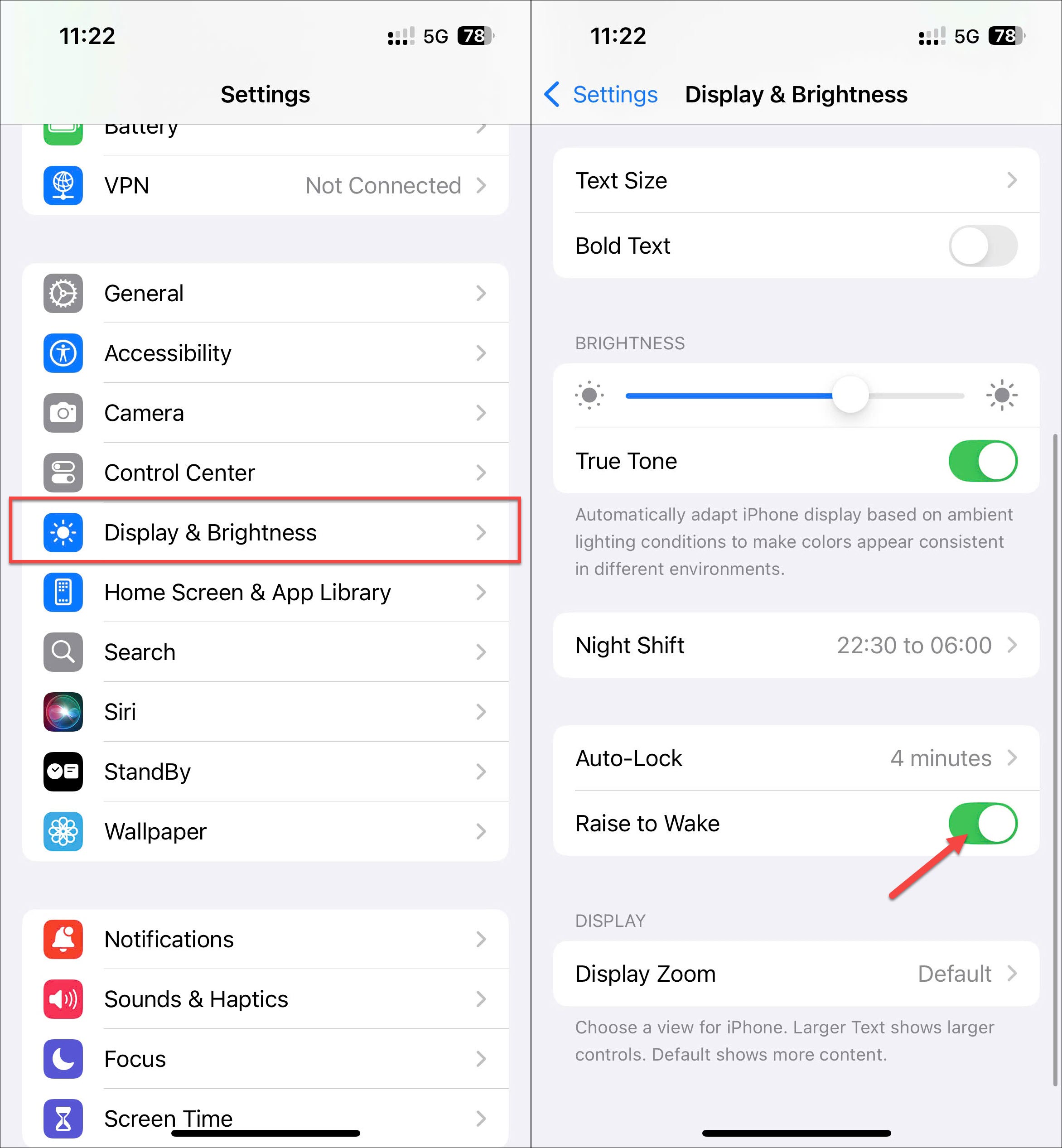
Cách tắt tính năng Raise to Wake
ẢNH: CHỤP MÀN HÌNH
Từ bây giờ, màn hình của bạn sẽ chỉ sáng lên khi chủ động chạm vào nó hoặc nhấn nút sườn. Bạn sẽ ngay lập tức nhận thấy số lần màn hình vô tình bật lên giảm đi và thời lượng pin kéo dài hơn.



























